
Si usa Google Drive regularmente, adoptar unos buenos hábitos de ahorro de tiempo podría generar un flujo de trabajo mucho más rápido que el que tiene ahora. Toma estos tres, por ejemplo.
1. Crea nuevos archivos usando marcadores. Si desea crear un nuevo documento de Google, puede hacerlo de una sola vez en https://docs.google.com/create. Hacer esto abre un nuevo documento allí mismo.
Reemplace "documentos" con "hojas" en la URL anterior si desea una hoja de cálculo de Google, con "diapositivas" si desea una presentación de Google, con "dibujos" si desea un dibujo de Google, y así sucesivamente.
Guarde estas URL como marcadores y no necesitará más de un par de clics para crear cualquier tipo de archivo nuevo en Google Drive.
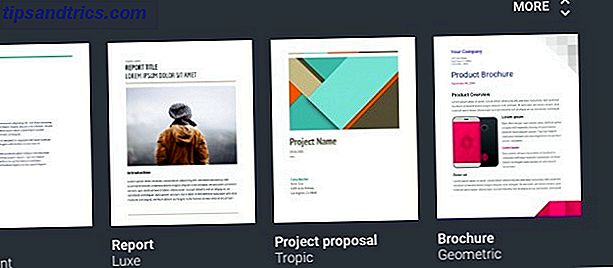
2. Comience con una plantilla. Las plantillas son una manera sensata (e increíble) de abordar tareas repetitivas con un mínimo esfuerzo. Las plantillas de Google Docs le facilitarán la vida Las plantillas pueden ahorrarle mucho tiempo. Compilamos 24 plantillas de Google Docs que ahorran tiempo para el trabajo, la salud, el hogar y los viajes. Continúa con tus proyectos, en lugar de luchar con armar documentos. Leer más: tareas como crear esquemas, boletines, listas de verificación, etc.
Puede comenzar con una de las plantillas predeterminadas a través de la pantalla de inicio del tipo de plantilla que desea crear. Por ejemplo, si desea utilizar una plantilla de Google Docs, visite docs.google.com .
3. Agregue archivos compartidos a su unidad. Cuando las personas comparten archivos contigo en Google Drive, los verás en la sección Compartidos conmigo . Pero en realidad no están en tu Drive. Solo los enlaces a ellos son.
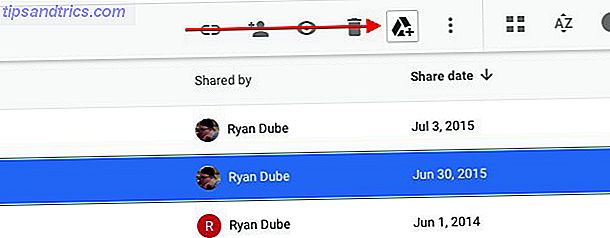
Puede guardar esos archivos compartidos en su unidad. Para eso está el botón Agregar a la unidad en la barra de herramientas en la parte superior.
@kukkurovaca * mira el botón "Agregar para conducir" * ¿eso hace lo que creo que hace * clics * VIVIMOS EN EL FUTURO
- s0ll3 (@ t54r4n1) 14 de noviembre de 2015
Para obtener más de este popular servicio de almacenamiento en la nube, marque nuestra guía en Google Drive. La única guía de Google Drive que necesitará leer. La única guía de Google Drive que necesitará leer. Google Drive es la combinación perfecta de archivo en línea. herramientas de almacenamiento y gestión de documentos. Explicamos cómo usar mejor Google Drive en línea y fuera de línea, solo y en colaboración con otros. Lee mas .
¿Cuáles son sus secretos para un flujo de trabajo rápido y fluido de Google Drive? ¡Compártelos con nosotros en los comentarios!
Crédito de la imagen: blunkswife a través de Compfight cc

![Ojos satelitales: fondos de pantalla del mapa en función de su ubicación actual [Mac]](https://www.tipsandtrics.com/img/mac/223/satellite-eyes-map-wallpapers-based-your-current-location.jpg)
![Quicksand: Sincroniza automáticamente sus archivos recientes en la nube [Mac]](https://www.tipsandtrics.com/img/mac/387/quicksand-automatically-syncs-your-recent-files-cloud.png)